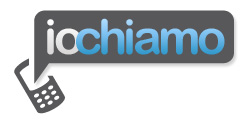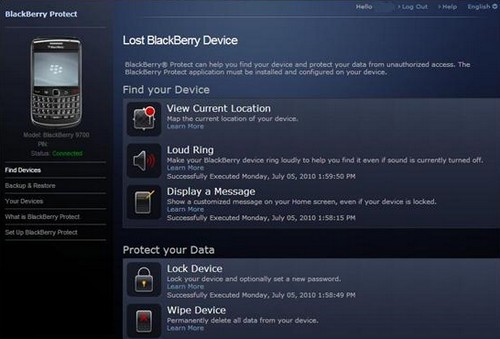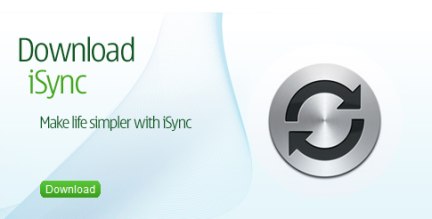Come abbiamo visto di recente, il futuro di RIM potrebbe essere rappresentato da un tablet con due fotocamere e un processore da 1 GHz, ma per ora l’unica cosa certa è che la casa produttrice dei BlackBerry si sta dedicando anima e corpo alla realizzazione di soluzioni software e online per la sicurezza dei suoi smartphone. Ecco allora spuntare BlackBerry Protect, una nuova applicazione che permetterà a tutti gli utenti dei dispositivi RIM di sincronizzare i loro dati sul Web e mantenerli costantemente al sicuro, senza fatica e senza spendere un soldo.
sincronizzazione
Missing Sync unisce Android e PC

La Mark / Space distribuisce da tanto tempo, il noto software di sincronizzazione dei dati tra computer e smartphone The Missing Sync.
Una nuova versione dello stesso, è arrivata di recente (di preciso la versione 1.1.0), per far si che divenga possibile anche la sincronizzazione tra il sistema operativo mobile Google Android 2.0 ed i personal computer.
Microsoft lancia My Phone

Con il lancio del nuovo sistema operativo Microsoft Windows Mobile 6.5, il colosso di Redmond, ha lanciato un nuovo servizio oltre al già discusso Market Place. Questo servizio che debutterà con il sistema operativo, si chiama My Phone. Parliamo di una applicazione gratuita già installata sul dispositivo mobile, che permetterà di effettuare il backup on line dei propri dati personali, e gestirli, copiarli ed eventualmente smistarli direttamente dal Web.
Google Sync e l’innovazione nella sincronizzazione
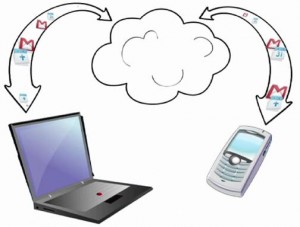
All’inizio del 2009 era Google Sync, una nuova applicazione software lanciata dai ragazzi di Google Labs, che permetteva la sincronizzazione dei propri contatti di Google e degli impegni del calendario, con i mobile device iPhone di Apple, Windows Mobile di Microsoft e Symbian S60 di Nokia. Man mano che si è andati avanti, le richieste degli utenti hanno fatto si che si siano sviluppati degli aggiornamenti su questo software e l’ultima novità riguarda l’introduzione del supporto per gMail e di conseguenza la ricezione dei messaggi di posta elettronica in modalità Push.
INQ Chat 3G e INQ Mini 3G sempre più social

Dopo il lancio del modello INQ1, il dispositivo mobile completamente dedicato a Facebook, INQ ha deciso di proseguire per questa strada lanciando i due nuovi modelli INQ Chat 3G ed INQ Mini 3G, dispositivi dedicati nello specifico al social networking.
Chat 3G e Mini 3G, sono stati infatti progettati come smartphone dedicati all’utilizzo di funzionalità Internet e social come Facebook, Twitter e Skype. Nella gamma dei prodotti dell’azienda, vanno ad affiancare il già noto INQ1 che è stato portato al successo dal grande pubblico come il primo cellulare per Facebook. L’utilizzo di questi due modelli, però, mette alla prova gli utenti, spingendoli a cambiare radicalmente il modo di vedere il telefono cellulare.
Nokia Ovi: gestire la propria agenza. Parte Quarta
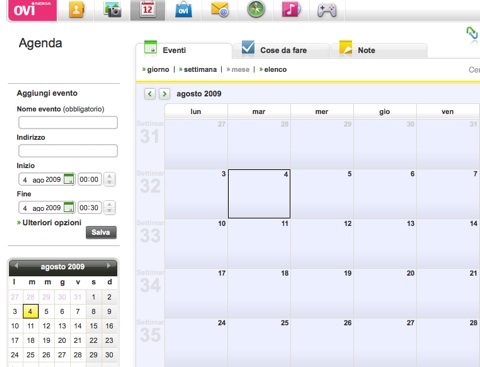
Ovi è il sistema multimediale che Nokia offre a tutti i possessori di un telefono del brand finlandese per avere sempre tutti i propri dati a portata di mano. Il servizio, assolutamente gratuito, come abbiamo visto permette la sincronizzazione dei dati presenti sul proprio telefono cellulare attraverso la rete internet: basta un computer per accedere a tali dati conservati e protetti sul sito internet di Nokia. Le potenzialità, capite bene, sono immense e Ovi si candida ad essere un potente strumento che accompagnerà i possessori di un telefono cellulare di Nokia per i prossimi anni.
Andiamo avanti con il nostro viaggio e prendiamo in considerazione la parte relativa alla gestione e della propria agenda, delle cose da fare e delle note attraverso il sistema Nokia Ovi.
Nokia Ovi: gestire e condividere foto e video. Parte Terza
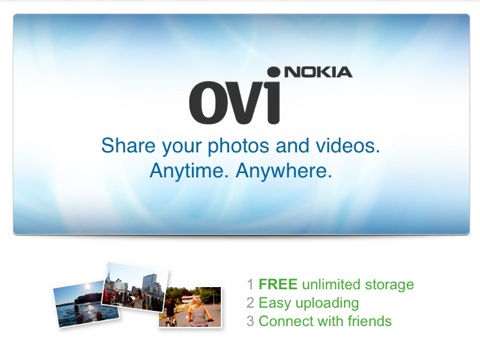
Ovi è il sistema multimediale che Nokia offre a tutti i possessori di un telefono del brand finlandese per avere sempre tutti i propri dati a portata di mano. Il servizio, assolutamente gratuito, come abbiamo visto permette la sincronizzazione dei dati presenti sul proprio telefono cellulare attraverso la rete internet: basta un computer per accedere a tali dati conservati e protetti sul sito internet di Nokia. Le potenzialità, capite bene, sono immense e Ovi si candida ad essere un potente strumento che accompagnerà i possessori di un telefono cellulare di Nokia per i prossimi anni.
Andiamo avanti con il nostro viaggio e prendiamo in considerazione la parte relativa alla gestione e condivisione delle foto e dei video attraverso il sistema Nokia Ovi.
Nokia Ovi: sincronizzare i contatti. Parte seconda
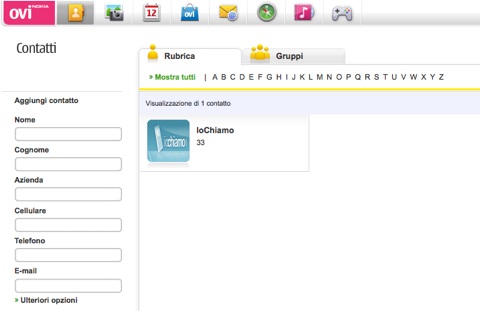
Ovi è il sistema multimediale che Nokia offre a tutti i possessori di un telefono del brand finlandese per avere sempre tutti i propri dati a portata di mano. Il servizio, assolutamente gratuito, come abbiamo visto permette la sincronizzazione dei dati presenti sul proprio telefono cellulare attraverso la rete internet: basta un computer per accedere a tali dati conservati e protetti sul sito internet di Nokia. Le potenzialità, capite bene, sono immense e Ovi si candida ad essere un potente strumento che accompagnerà i possessori di un telefono cellulare di Nokia per i prossimi anni.
Oggi prendiamo in considerazione la parte relativa alla sincronizzazione dei Contatti attraverso il sistema Ovi.
Nokia Ovi: dati sempre sincronizzati. Prima parte
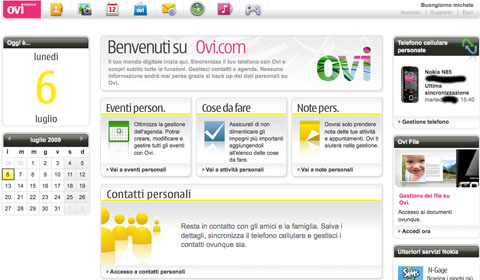
È inutile negarlo, Nokia è il brand portante della telefonia cellulare: l’azienda finlandese è da sempre uno dei leader del settore e spesso, pensando ad un telefono cellulare, si associa inconsciamente l’immagine di un telefonino di Nokia. A parte l’oggetto in sé, in questo caso il telefono, Nokia ha lanciato da qualche mese un servizio online, Ovi, tramite il quale è possibile sincronizzare i dati presenti sul proprio telefonino: è sufficiente una connessione internet perché Ovi è un servizio gratuito (diciamo compreso nel prezzo del nuovo telefono cellulare di Nokia acquistato). Nonostante la praticità e l’indubbia innovazione proposta da Nokia con il sistema Ovi, se ne parla davvero poco: ecco perché IoChiamo proporrà una serie di appuntamenti nei quali verranno puntati i riflettori su Ovi.
Oggi, essendo la prima parte, partiamo con una visione d’insieme del sistema Ovi di Nokia.
Tutorial: connettiamo il nostro cellulare al Mac
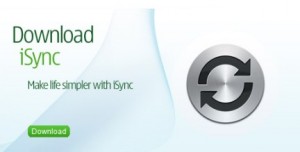 Oggi vedremo come è possibile connettere tramite Bluetooth il nostro cellulare al nostro computer Mac. Questa breve guida, è risultata necessaria a seguito di molteplici segnalazioni riguardante l’argomento, dato che sempre più i possessori di computer Mac stanno aumentando, soprattutto a seguito dell’uscita “dalla nicchia” del prodotto per diventare sempre più uno standard consumer. Per prima cosa dobbiamo abbinare il nostro mobile device al computer Mac e quindi abbiamo bisogno dei “Modem Script” del nostro cellulare che possiamo reperire all’indirizzo http://www.taniwha.org.uk. Qui c’è la possibilità di scaricare quelli relativi alla propria connessione, noi consigliamo di utilizzare sempre una GPRS oppure una UMTS per una questione di stabilità. Una volta scaricato il file e decompresso, lo possiamo mettere nell’archivio in cartella /libreria/ModemScripts e poi procedere all’abbinamento.
Oggi vedremo come è possibile connettere tramite Bluetooth il nostro cellulare al nostro computer Mac. Questa breve guida, è risultata necessaria a seguito di molteplici segnalazioni riguardante l’argomento, dato che sempre più i possessori di computer Mac stanno aumentando, soprattutto a seguito dell’uscita “dalla nicchia” del prodotto per diventare sempre più uno standard consumer. Per prima cosa dobbiamo abbinare il nostro mobile device al computer Mac e quindi abbiamo bisogno dei “Modem Script” del nostro cellulare che possiamo reperire all’indirizzo http://www.taniwha.org.uk. Qui c’è la possibilità di scaricare quelli relativi alla propria connessione, noi consigliamo di utilizzare sempre una GPRS oppure una UMTS per una questione di stabilità. Una volta scaricato il file e decompresso, lo possiamo mettere nell’archivio in cartella /libreria/ModemScripts e poi procedere all’abbinamento.
Guida: Home Media Nokia, accedere dal telefonino alle cartelle condivise che si trovano sul PC

- Windows Vista, o Windows XP SP2 aggiornati
- Rete Wi-Fi
- Nokia serie N con Wi-Fi ( N81, N82, N95… )
- Windows Media Player 11
- Cellulare alla mano, andare in Menù > strumenti > connettività e selezionate Home Media
- Se non si avvia il wizard, premere opzioni > esegui procedura
- Seguire per filo e per segno la procedura guidata
- Inserire il nome del proprio telefonino
- Definire il punto di accesso della rete Wi-Fi (il modem che si usa per navigare in internet)
- Selezionare i tipi di file da rendere pubblici (è consigliato “tutti”)